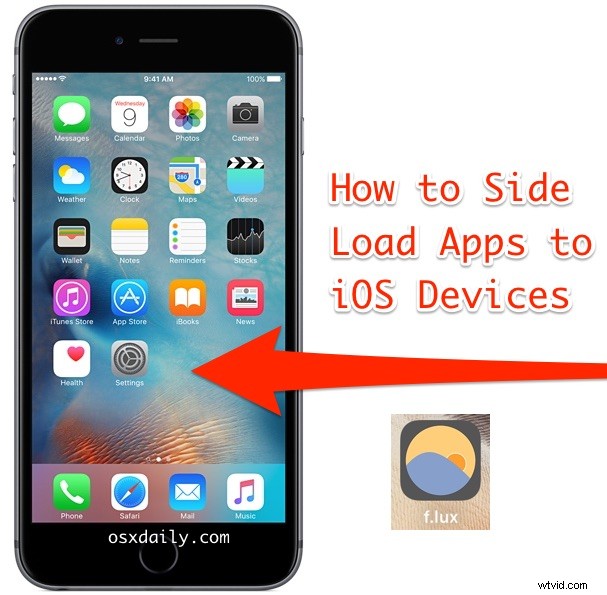
Les versions modernes d'iOS et de Xcode prennent en charge ce qu'on appelle le chargement latéral, qui permet essentiellement aux utilisateurs d'iPhone et d'iPad d'installer des applications et des logiciels sur leur iPhone, iPad ou iPod touch directement à partir de Xcode sur un Mac, sans avoir à passer par l'App Store iOS. Cette capacité est très utile car elle vous permet d'installer certaines applications iOS qui ne sont pas autrement approuvées par Apple, mais elle est également utile pour tester en version bêta une version de développement d'un logiciel et pour utiliser également une application privée.
Le chargement latéral d'applications n'était auparavant disponible que pour les utilisateurs qui utilisaient un jailbreak sur leurs appareils iOS, donc pouvoir le faire directement sans aucune autre modification du système est une grande amélioration pour les utilisateurs expérimentés d'iOS. Il est important de n'essayer de charger que des applications de développeurs en qui vous avez confiance, bien que vous puissiez examiner vous-même le code source de par la nature même de son fonctionnement, que cela signifie ou non quelque chose pour vous dépend de votre connaissance de la programmation dans Swift et Objective C. Néanmoins, le chargement latéral des applications est assez facile et à peu près n'importe quel utilisateur peut le faire s'il suit, mais vous aurez besoin de la dernière version de Xcode sur un Mac, d'un câble USB et d'au moins iOS 9 ou version ultérieure fonctionnant sur l'iPhone ou l'iPad lui-même.
Comment charger latéralement des applications iOS depuis Xcode sur iPhone, iPad, iPod touch
- Téléchargez Xcode depuis le Mac App Store ici si vous ne l'avez pas encore fait, vous avez besoin de Xcode 7 ou version ultérieure pour pouvoir charger latéralement des applications sur des appareils iOS, lancez Xcode dans OS X lorsque vous avez terminé
- Lancez Xcode et allez dans le menu "Préférences" suivi de "Comptes", cliquez sur le bouton + plus pour ajouter votre identifiant Apple / identifiant de développeur (oui, cela peut être un identifiant Apple gratuit, vous n'avez pas besoin de payer pour le compte développeur)
- Ouvrez le projet Xcode que vous souhaitez charger latéralement et installer sur l'appareil iOS, pour l'exemple ici, nous utilisons Flux* mais vous pouvez utiliser ce que vous voulez, les utilisateurs intéressés peuvent obtenir une application similaire à Flux appelée GammaThingy à partir d'ici *
- Sélectionnez le projet Xcode à charger latéralement dans la barre latérale de gauche, puis sous les sections "Général" et "Identité", modifiez légèrement le nom "Identifiant de bundle" afin qu'il soit unique. Par exemple, "com.sideloadflux.iflux", puis remplacez "Team" par votre identifiant Apple que vous avez ajouté à la deuxième étape
- Connectez l'iPhone, l'iPad ou l'iPod touch à l'ordinateur via USB
- De retour dans Xcode, déroulez le menu "Produit" et choisissez "Destination", en sélectionnant l'appareil iOS que vous venez de connecter (dans cet exemple, un iPhone 6 Plus)
- Déverrouillez l'écran de l'iPhone, de l'iPad ou de l'iPod touch en saisissant le code d'accès, puis accédez à Paramètres > Général > Profil, puis appuyez sur le compte de développeur et choisissez "Confiance"
- De retour dans Xcode sur Mac, cliquez sur le bouton "Exécuter" ou appuyez sur Commande + R pour créer le projet sur l'appareil iOS de destination
- Attendez une minute ou quelques minutes pour que Xcode charge latéralement l'application iOS sur l'appareil

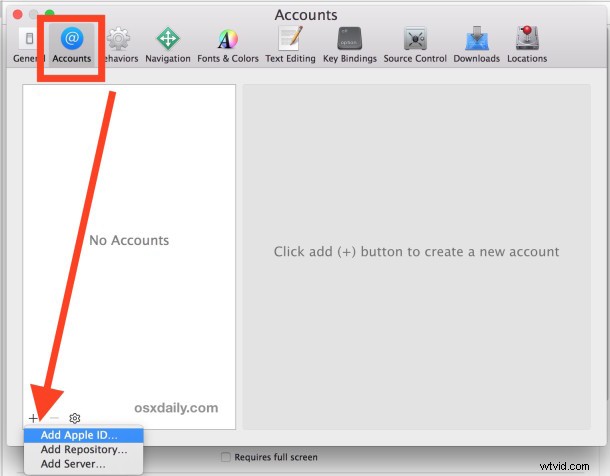
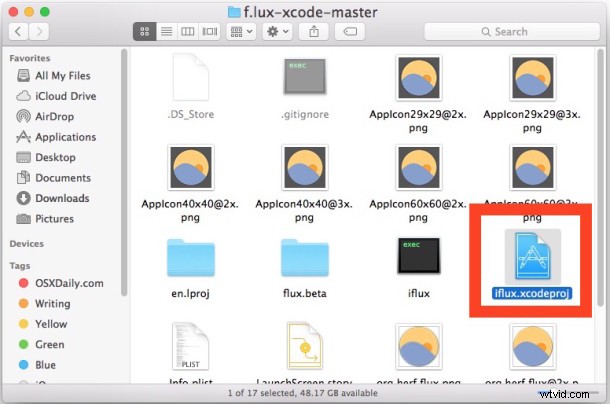
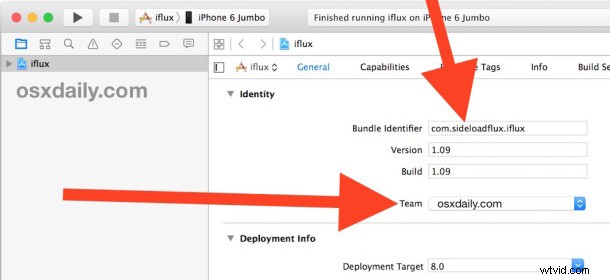
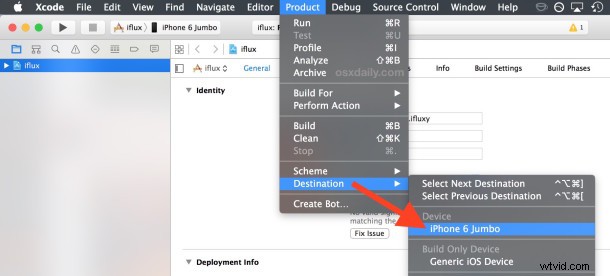
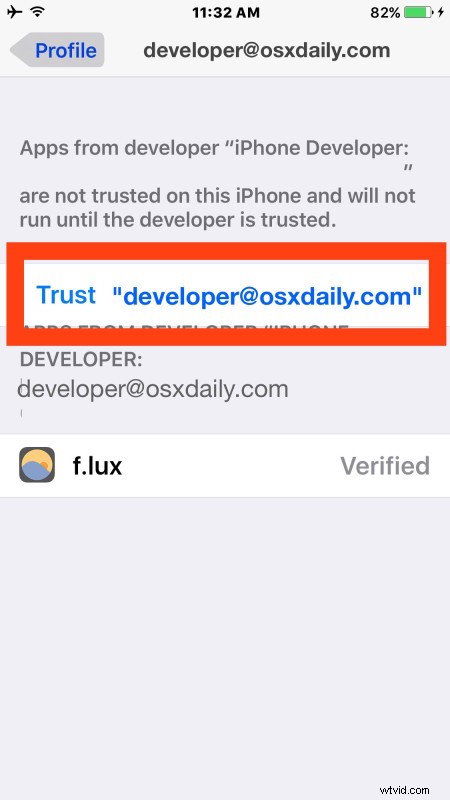
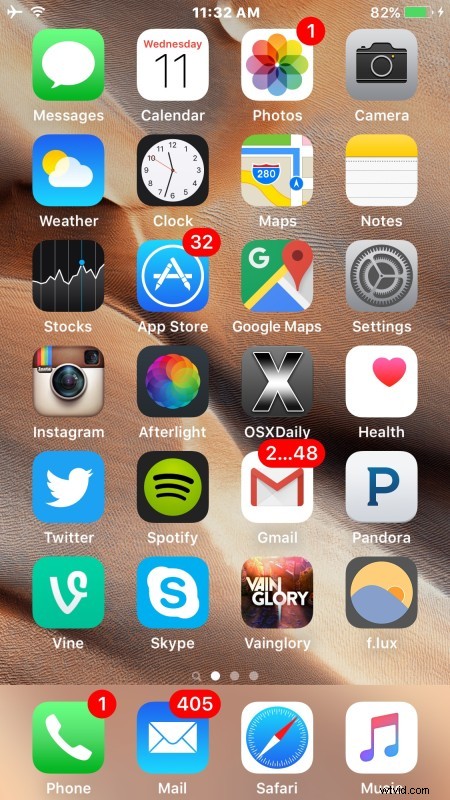
Une fois terminé, vous devriez voir l'application en question sur l'écran d'accueil de l'appareil iOS. Dans cet exemple, l'application Flux est maintenant visible sur l'écran d'accueil dans le coin inférieur droit, intitulée « f.lux ».
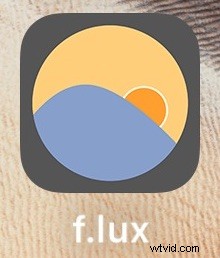
Vous pouvez maintenant utiliser l'application chargée latéralement comme n'importe quelle autre sur votre iPhone, iPad ou iPod touch. Si vous souhaitez le supprimer, vous pouvez le faire comme si vous désinstalliez n'importe quelle autre application iOS. Si vous pensez ne plus charger d'applications latérales à l'avenir, vous pouvez supprimer le profil de développeur ajouté à l'appareil iOS en revenant à Paramètres > Général > Profil et en choisissant de le supprimer.
Alors voilà, vous avez maintenant téléchargé une application. Vous pouvez le faire avec autant d'applications que vous le souhaitez tant que vous disposez des fichiers de projet Xcode et de l'espace disponible sur l'appareil iOS. Prendre plaisir.
* GammaThingy est fondamentalement le même que Flux. Flux a supprimé la possibilité de télécharger l'application à moins que vous n'ayez déjà téléchargé le code source ou que vous ne le trouviez ailleurs. Vous pouviez obtenir Flux d'ici. Pour les inconnus, Flux est une excellente application qui ajuste le gamma de l'écran en fonction de l'heure de la journée, aidant à réduire la fatigue oculaire et les effets de l'éclairage bleu. C'est une excellente application qui vaut la peine pour de nombreux utilisateurs d'iOS d'installer sur leurs appareils, et Flux est également disponible pour Mac et d'autres matériels. Bien sûr, il n'est plus nécessaire de charger l'application sur iOS, car les versions ultérieures d'iOS incluent la fonctionnalité Night Shift, qui est fondamentalement la même chose.
